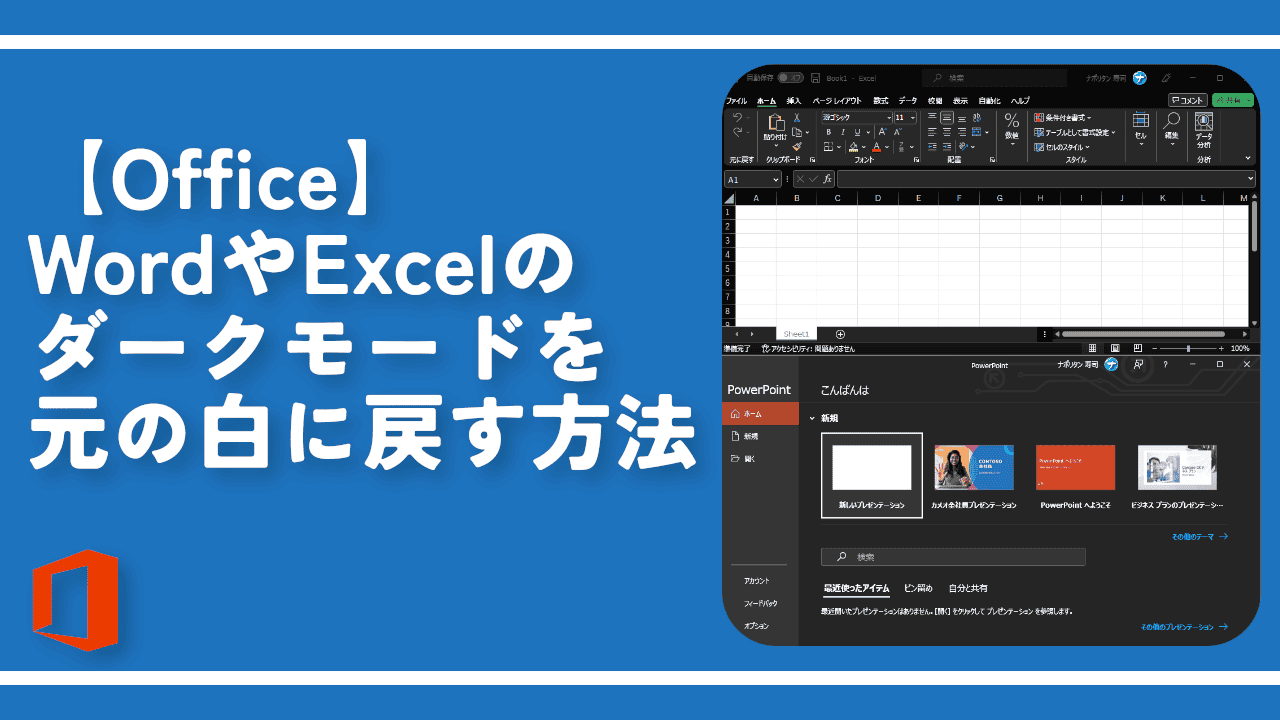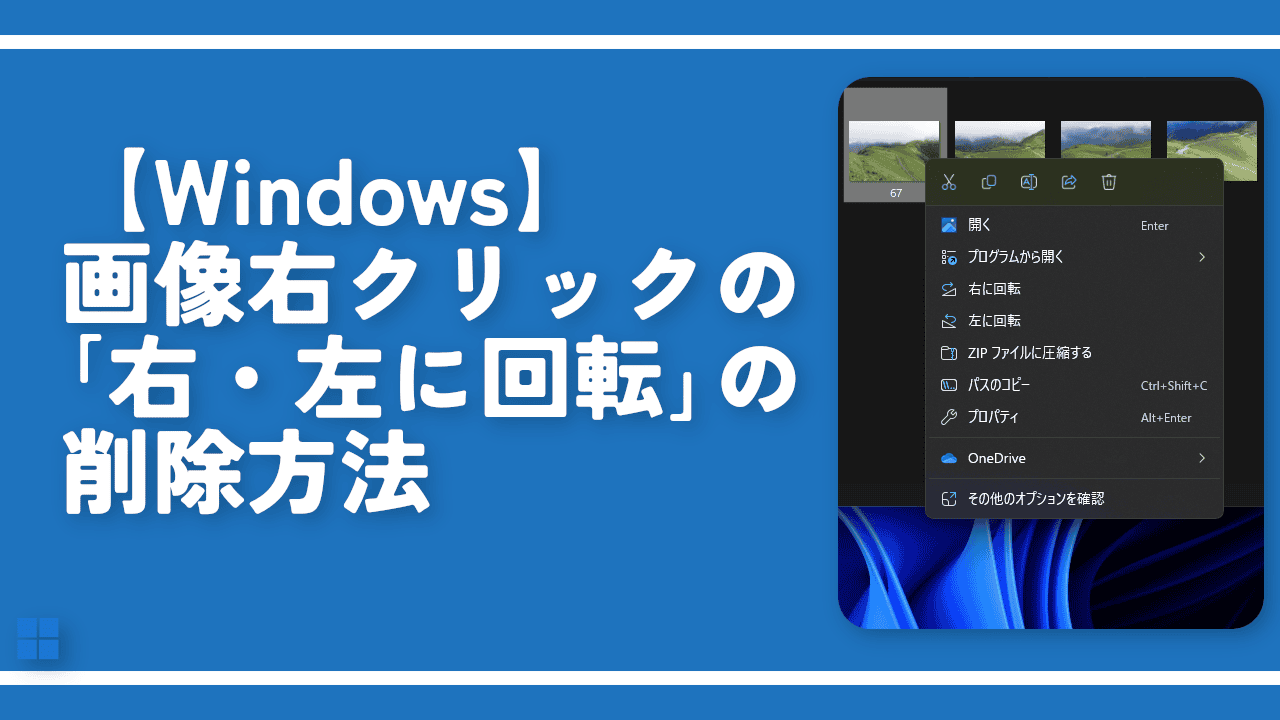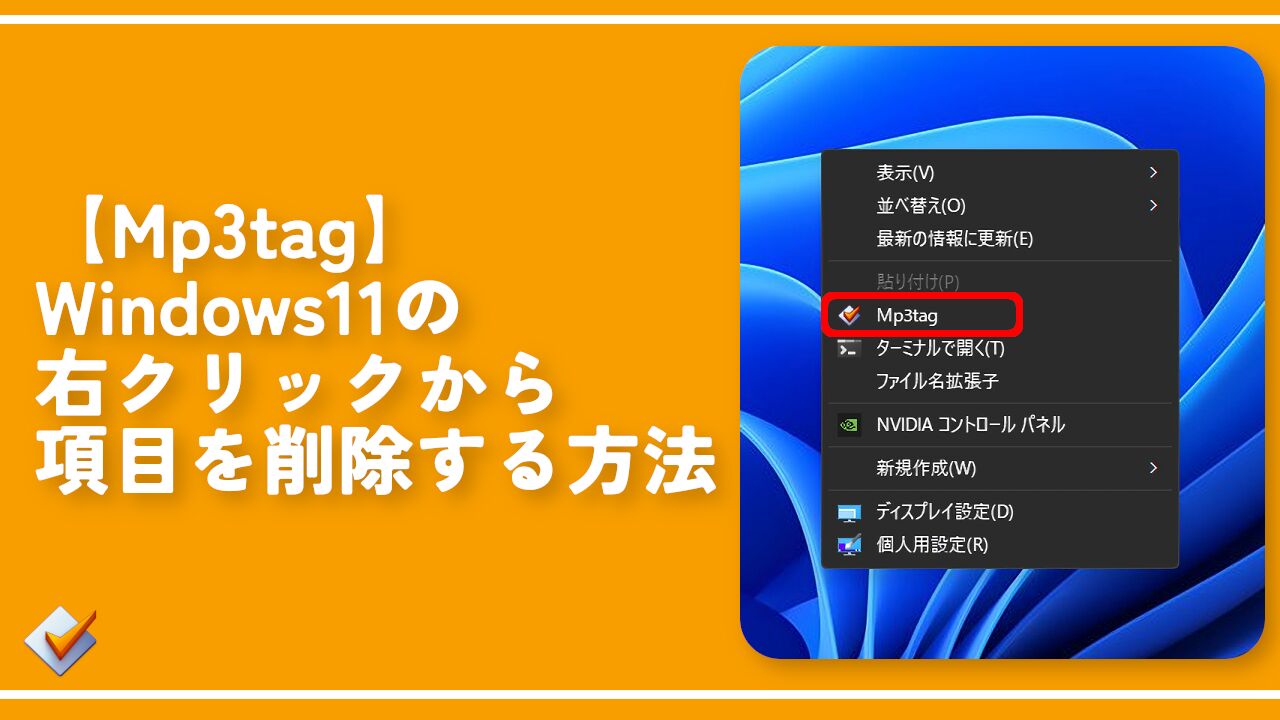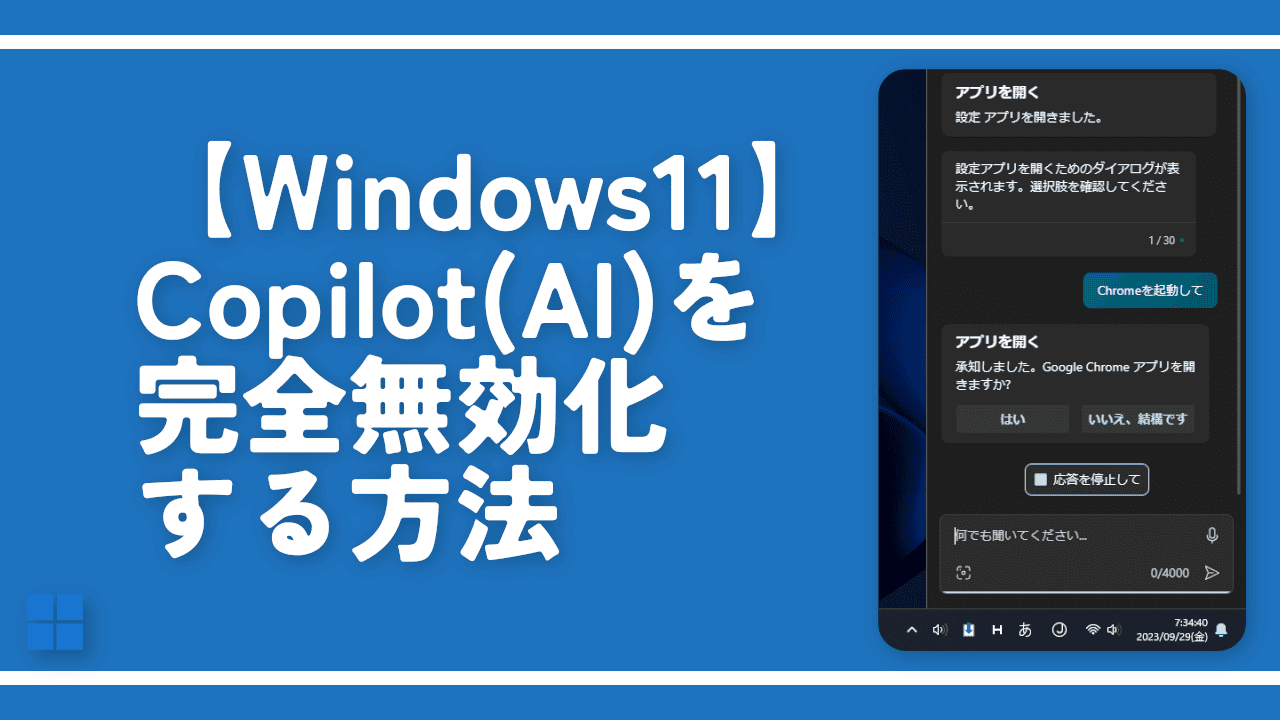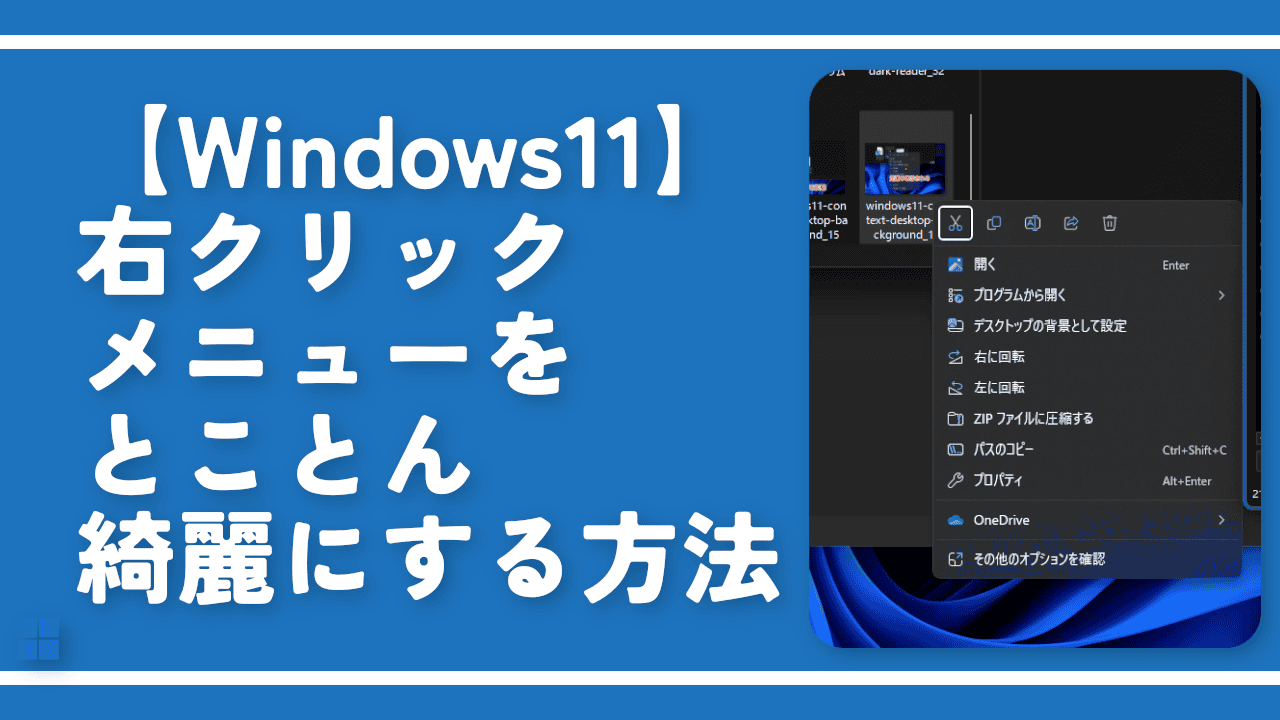【Windows11】エクスプローラーや設定の外観をダークテーマにする方法
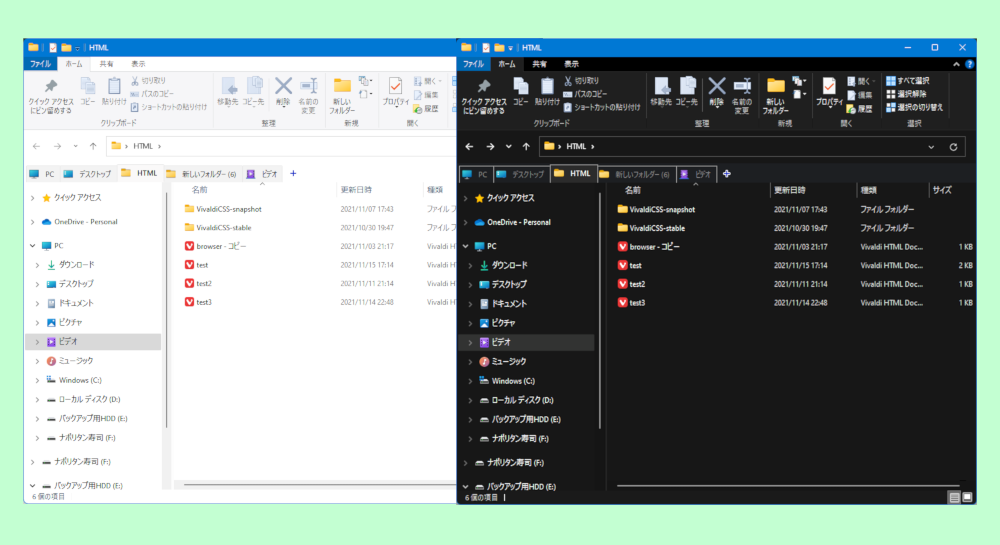
Windows11の設定→個人用設定→色から、テーマを変更できます。
エクスプローラーや設定画面をダークモードにしたい時に便利です。
ダークモードは、黒を基調とするので目に優しいです。
Windows11では便利なことにWindowsはダークテーマ、アプリはライトテーマといった使い分けができるようになっています。Windowsは設定やスタートメニューのことで、アプリがエクスプローラーやアラーム&クロックなどです。
ライトテーマをずっと使っていたという方、一度ダークテーマにして数日間過ごしてみてください。ライトテーマに戻したときに画面が眩しすぎて、目が「うっ」ってなると思います。
パソコンを購入したら、普通はライトテーマなのでダークテーマの存在を知らない方も多いと思います。そんな「ライトテーマを信じて疑わない人」にこそ、ダークテーマをおすすめします。
僕もその一人でした。しかし、ダークテーマにして数日使ったらすっかりハマっちゃいました。ダークテーマにした瞬間に目が疲労しなくなった!ってわけではなく、たまにライトテーマに戻したときに違いが分かります。
ダークテーマめちゃくちゃ目に優しいです。科学的な根拠は知りませんが。
ダークテーマにする方法
Windows11の設定(Windows+I)を開きます。
個人用設定→色→モードを選ぶで、「ダーク」を選択します。
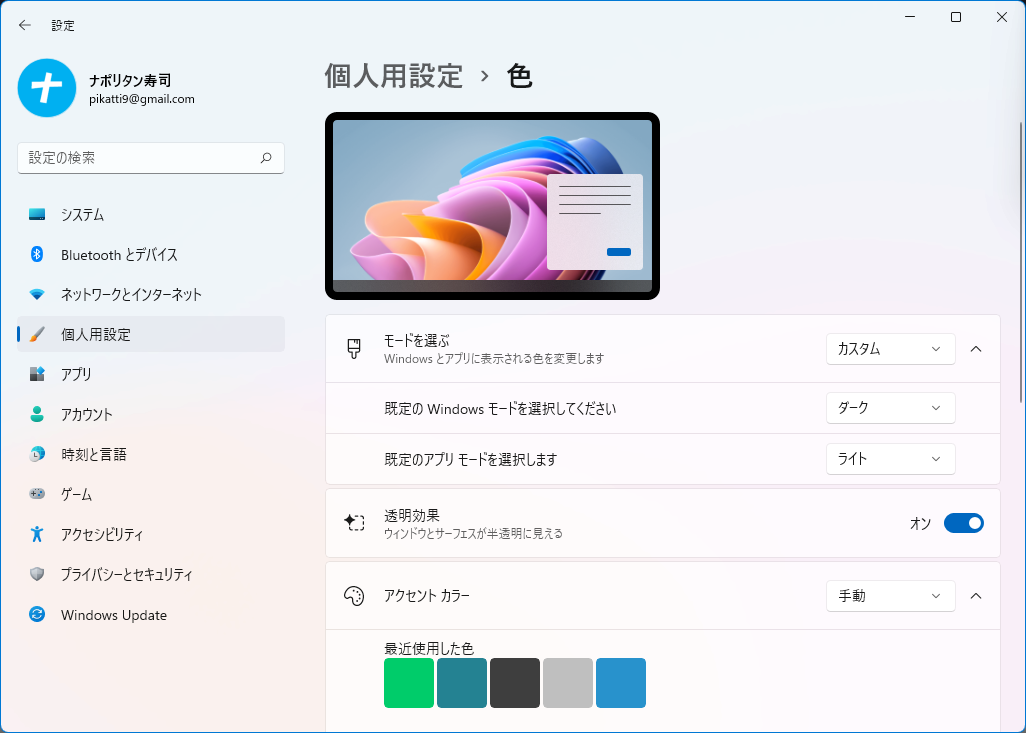
ダークテーマになります。
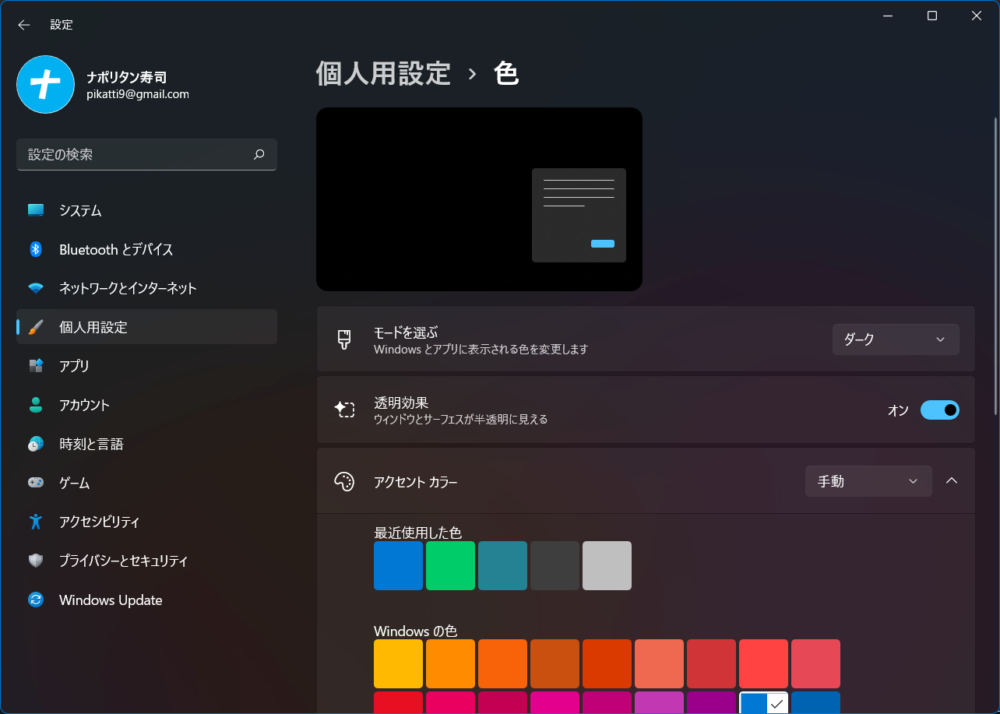
エクスプローラーもダークになっています。背景真っ黒のエクスプローラーははじめは違和感かもしれません。数日使ってたら、慣れます。
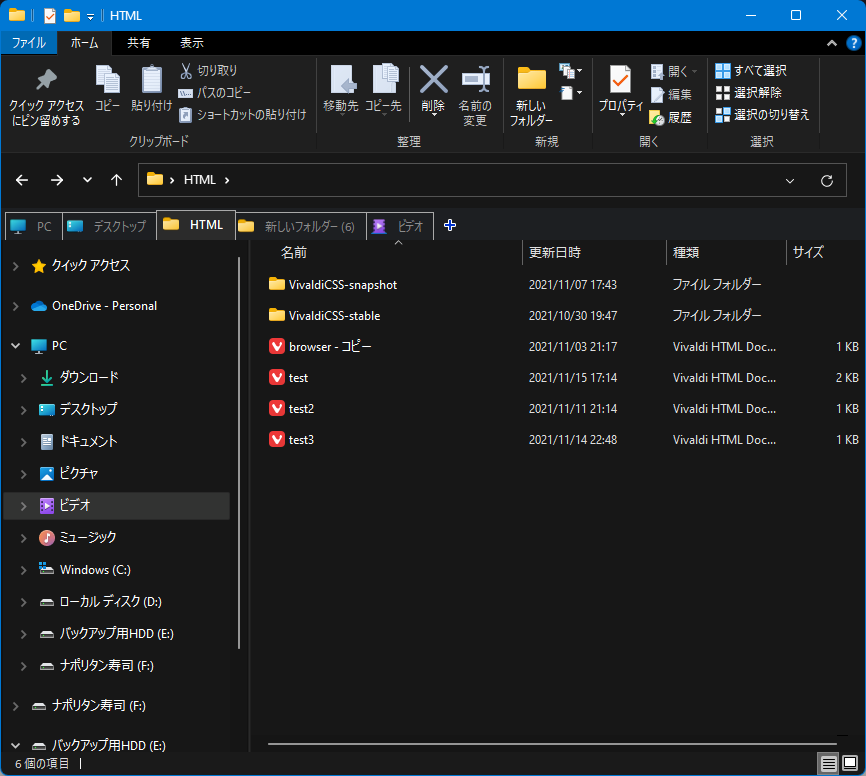
Windowsとアプリで切り替える
Windows11では、スタートメニューや設定やダークテーマ、エクスプローラーやブラウザなどのアプリはライトテーマにするといった使い分けができます。
モードを選ぶを「カスタム」にします。その下に、Windowsモードとアプリモードの項目が出現するので、個別に設定します。
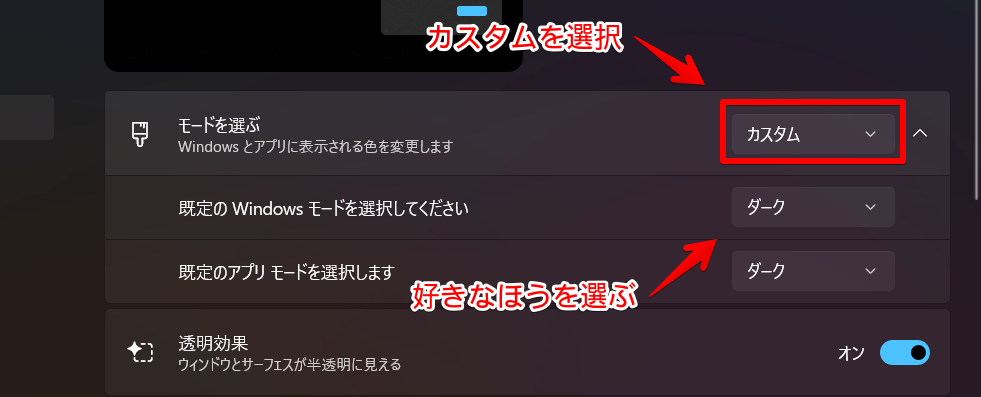
Windowsをダーク、アプリをライトにした場合は以下画像のようになります。エクスプローラーやブラウザはライトテーマのままってことですね。
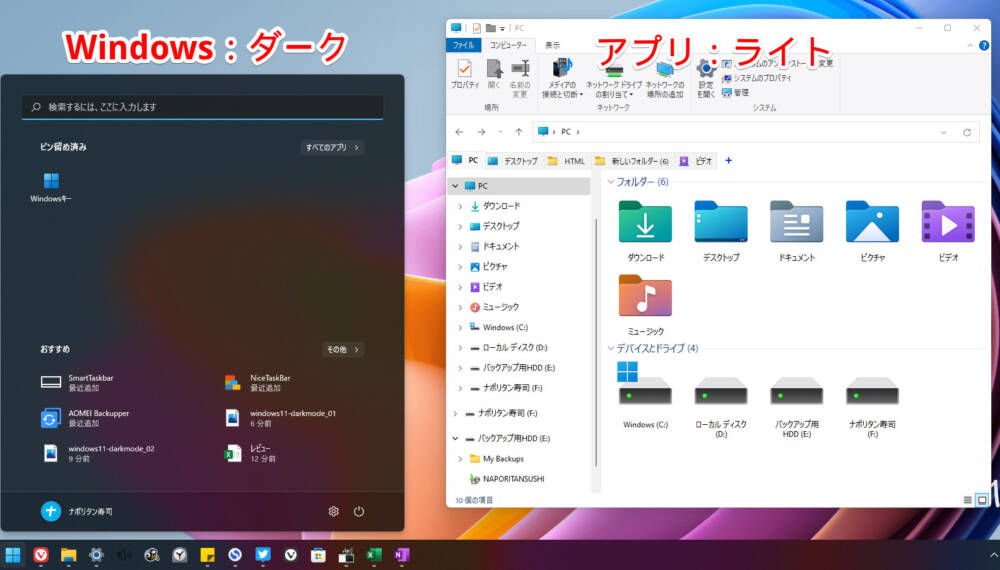
Windowsはライト、アプリをダークにした場合が下記画像です。
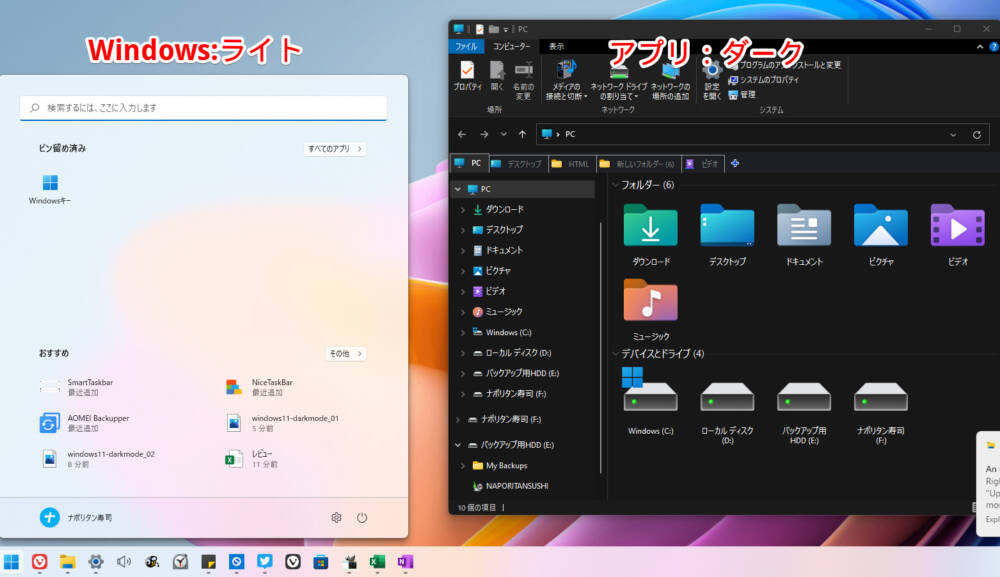
Office製品のテーマを変更する
Excel、Word、プレゼンテーションなどのOffice製品だけのテーマを変更することもできます。
適用なOffice製品を起動→全般→Office テーマから外観を設定できます。黒、濃い灰色、白、カラフル、システム設定の5つから選択できます。
詳しくは以下の記事を参考にしてみてください。
エクスプローラーはライト、Excelなどはダークテーマにするといったことができます。
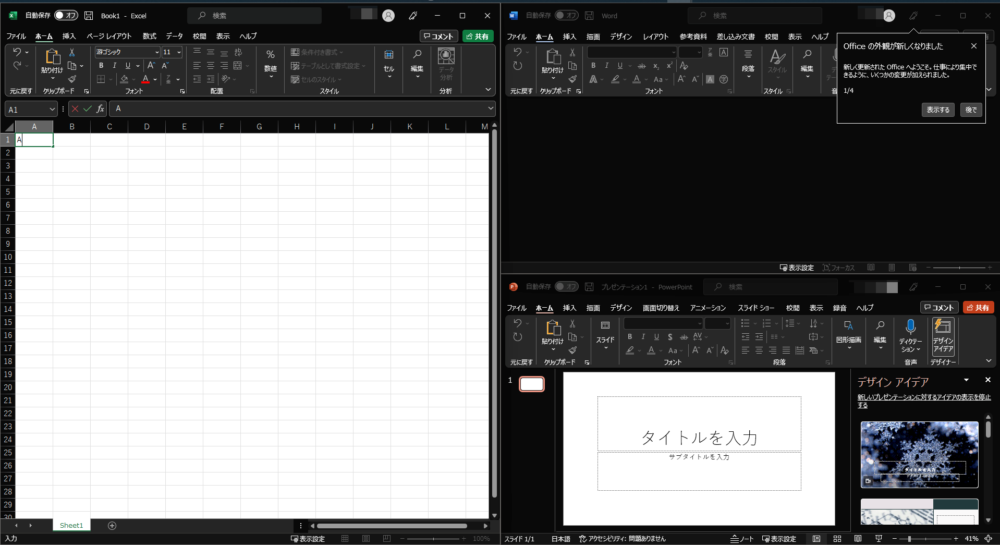
感想
以上、Windows11の外観をダークテーマにする方法についてでした。
設定から簡単にオンオフできるので、まずは物は試しでダークテーマにするのもありです。